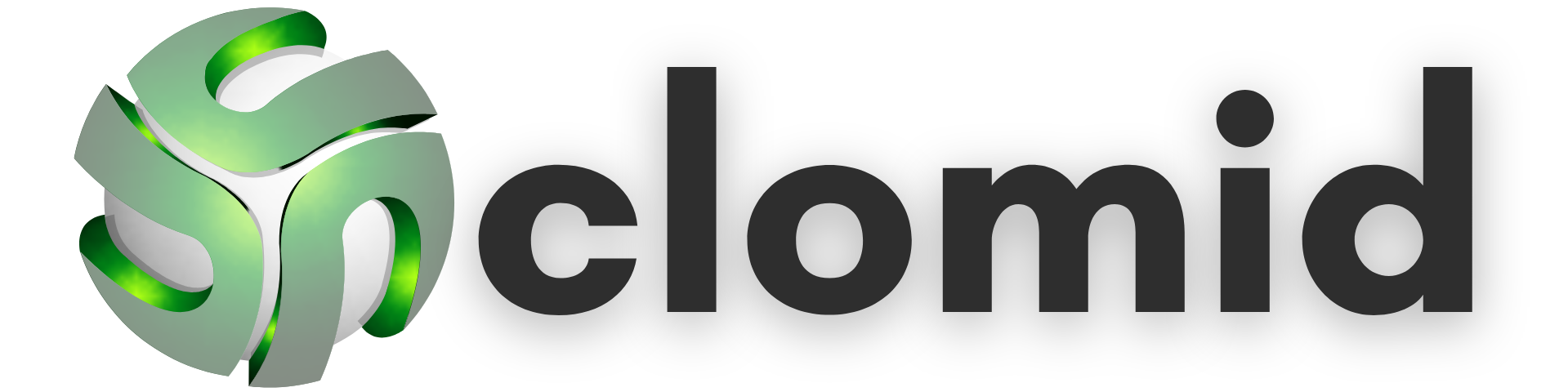বিজ্ঞাপন
আপনার ফেসবুক ব্যক্তিগতকৃত করার উপায় খুঁজছেন? দেখুন ফেসবুকের রঙ কীভাবে পরিবর্তন করবেন: আপনার অভিজ্ঞতা কাস্টমাইজ করার সম্পূর্ণ নির্দেশিকা
ভূমিকা
দ্য ফেসবুক বিশ্বের সবচেয়ে বেশি ব্যবহৃত সামাজিক নেটওয়ার্কগুলির মধ্যে একটি, যা প্রতিদিন লক্ষ লক্ষ সক্রিয় ব্যবহারকারীকে একত্রিত করে। তবে, বছরের পর বছর ধরে এর দৃশ্যমান চেহারা কার্যত অপরিবর্তিত রয়েছে।
অতএব, ঐতিহ্যবাহী রঙের স্কিম নীল এবং সাদা এটি কারো কারো জন্য ভালো হতে পারে, কিন্তু অনেক ব্যবহারকারী আরও কাস্টমাইজেশনের প্রয়োজন বোধ করেন।
সর্বোপরি, এটা কি সম্ভব? ফেসবুকের রঙ পরিবর্তন করুন? উত্তরটি হ্যাঁ!
যাইহোক, যদিও প্ল্যাটফর্মটি স্থানীয়ভাবে এই বিকল্পটি অফার করে না, তবে এর ইন্টারফেসটি কাস্টমাইজ করার বিভিন্ন উপায় রয়েছে, যা এটিকে চোখের জন্য আরও আরামদায়ক করে তোলে এবং আপনার পছন্দের সাথে আরও ভালভাবে মেলে।
প্রাথমিকভাবে, ফেসবুকের চেহারা পরিবর্তন করার সর্বোত্তম উপায় হল ব্রাউজার এক্সটেনশন, বিকল্প অ্যাপ্লিকেশন এবং কাস্টম ব্রাউজার.
সুতরাং, এই প্রতিটি বিকল্প ব্যবহারকারীদের রঙ পরিবর্তন করতে, কাস্টম থিম যোগ করতে এবং এমনকি উন্নত উপায়ে ডার্ক মোড সক্ষম করতে দেয়।
ফেসবুকের রঙ কেন পরিবর্তন করবেন?
অবশ্যই, ফেসবুক ইন্টারফেস কাস্টমাইজ করার ফলে নান্দনিকতার বাইরেও অনেক সুবিধা পাওয়া যায়। ফেসবুকের রঙ পরিবর্তনের প্রধান কারণগুলির মধ্যে আমরা তুলে ধরতে পারি:
- বৃহত্তর চাক্ষুষ আরাম: কিছু রঙ নরম এবং দৃষ্টিশক্তির উপর আলোর প্রভাব কমায়, চোখের ক্লান্তি রোধ করে।
- আরও ব্যক্তিত্ব: ফেসবুক আপনার স্টাইলকে আরও ভালোভাবে প্রতিফলিত করতে পারে, যা অভিজ্ঞতাকে আরও অনন্য করে তোলে।
- অপ্টিমাইজড ডার্ক মোড: কিছু এক্সটেনশন এবং অ্যাপ্লিকেশন এর উন্নত সংস্করণ অফার করে ডার্ক মোড, যারা দীর্ঘ সময় ধরে প্ল্যাটফর্মটি ব্যবহার করেন তাদের জন্য আদর্শ।
এখন যেহেতু আপনি সুবিধাগুলি জানেন, দেখুন ফেসবুকের রঙ কিভাবে পরিবর্তন করবেন নোড পিসি এবং মোবাইল ধাপে ধাপে বিস্তারিত সহ।
পিসিতে ফেসবুকের রঙ কীভাবে পরিবর্তন করবেন
আপনার কম্পিউটারে ফেসবুক কাস্টমাইজ করার সবচেয়ে ব্যবহারিক এবং দক্ষ উপায় হল ব্রাউজার এক্সটেনশন.
অতএব, এই সরঞ্জামগুলি ব্রাউজারে অতিরিক্ত কার্যকারিতা যোগ করে এবং আপনাকে দ্রুত এবং নিরাপদে ফেসবুকের রঙ পরিবর্তন করতে দেয়।
গুগল ক্রোমে স্টাইলিশ ব্যবহার করা
দ্য স্টাইলিশ ফেসবুক সহ ওয়েবসাইটের চেহারা পরিবর্তনের জন্য এটি সবচেয়ে জনপ্রিয় এক্সটেনশনগুলির মধ্যে একটি। এটির সাহায্যে, আপনি তৈরি থিম প্রয়োগ করতে পারেন অথবা আপনার নিজস্ব কাস্টমাইজেশন তৈরি করতে পারেন।
স্টাইলিশ ইনস্টল এবং ব্যবহারের জন্য ধাপে ধাপে নির্দেশিকা:
- Chrome ওয়েব স্টোরে যান এবং "স্টাইলিশ" অনুসন্ধান করুন।
- "ক্রোমে যোগ করুন" এ ক্লিক করুন এবং এক্সটেনশনটি ইনস্টল করুন।
- ইনস্টলেশনের পরে, ফেসবুক খুলুন এবং ব্রাউজারে স্টাইলিশ আইকনে ক্লিক করুন।
- একটি থিম বেছে নিন অথবা রঙগুলি ম্যানুয়ালি কাস্টমাইজ করুন।
- সেটিংস সংরক্ষণ করুন এবং অবিলম্বে পরিবর্তনটি দেখুন!
মজিলা ফায়ারফক্সে স্টাইলিশ ব্যবহার
যদি আপনি ব্যবহার করেন ফায়ারফক্স, স্টাইলিশ ইনস্টল করার প্রক্রিয়াটি Chrome এর মতোই।
ফায়ারফক্সে ইনস্টল এবং ব্যবহারের জন্য ধাপে ধাপে:
- ফায়ারফক্স অ্যাড-অন ওয়েবসাইটে যান। এবং "স্টাইলিশ" অনুসন্ধান করুন।
- "ফায়ারফক্সে যোগ করুন" এ ক্লিক করুন। এবং ইনস্টলেশন নিশ্চিত করুন।
- ফেসবুকে যোগদান করুন এবং নতুন রঙ নির্বাচন করতে স্টাইলিশ এক্সটেনশনে ক্লিক করুন।
- পরিবর্তনগুলি প্রয়োগ করুন আর এটাই!
মোবাইলে ফেসবুকের রঙ কীভাবে পরিবর্তন করবেন
পিসির বিপরীতে, অফিসিয়াল ফেসবুক অ্যাপ অ্যান্ড্রয়েড এবং আইওএস আপনাকে রঙ পরিবর্তন করার অনুমতি দেয় না।
তবে, আপনার মোবাইল ফোনে ফেসবুকের চেহারা কাস্টমাইজ করার বিকল্প আছে।
পদ্ধতি ১: কাস্টম ব্রাউজার ব্যবহার করা
ব্রাউজারগুলি পছন্দ করে কিউই ব্রাউজার এবং ইয়ানডেক্স ব্রাউজার সেল ফোনে এক্সটেনশন ইনস্টল করার অনুমতি দিন।
এইভাবে আপনি ইনস্টল করতে পারেন স্টাইলিশ ডিভাইসে এবং ফেসবুকের রঙ কাস্টমাইজ করুন।
কিউই ব্রাউজার ব্যবহার করে ধাপে ধাপে ফেসবুকের রঙ পরিবর্তন করুন:
- কিউই ব্রাউজার ডাউনলোড করুন প্লে স্টোরে: কিউই ব্রাউজার ডাউনলোড করুন
- ব্রাউজারটি খুলুন এবং Chrome ওয়েব স্টোরে যান।
- "স্টাইলিশ" অনুসন্ধান করুন এবং এক্সটেনশনটি ইনস্টল করুন।
- ফেসবুকে প্রবেশ করুন ব্রাউজারের মাধ্যমে এবং রঙগুলি কাস্টমাইজ করুন।
পদ্ধতি ২: বিকল্প অ্যাপ ব্যবহার করা
কিছু অ্যাপ্লিকেশন আপনাকে পরিবর্তিত ইন্টারফেসের মাধ্যমে ফেসবুক অ্যাক্সেস করার অনুমতি দেয়। সবচেয়ে জনপ্রিয় হল:
- বন্ধুত্বপূর্ণ সামাজিক ব্রাউজার (অ্যান্ড্রয়েড এবং আইওএস) → অ্যান্ড্রয়েডের জন্য ডাউনলোড করুন | iOS এর জন্য ডাউনলোড করুন
- মাকি (অ্যান্ড্রয়েড) → অ্যান্ড্রয়েডের জন্য ডাউনলোড করুন
ধাপে ধাপে বন্ধুত্বপূর্ণ সামাজিক ব্রাউজার ব্যবহার করুন:
- ফ্রেন্ডলি সোশ্যাল ব্রাউজার ডাউনলোড এবং ইনস্টল করুন তোমার মোবাইল ফোনে।
- অ্যাপটি খুলুন এবং আপনার ফেসবুক অ্যাকাউন্টে লগ ইন করুন।.
- অ্যাপ সেটিংস অ্যাক্সেস করুন এবং "থিমস" বিকল্পে যান।
- পছন্দসই রঙটি বেছে নিন এবং আবেদন করুন।
উপসংহার: ফেসবুকের রঙ পরিবর্তন করা কি যুক্তিসঙ্গত?
কাস্টমাইজেশনের সুবিধা
নিঃসন্দেহে, রঙ পরিবর্তন করা ফেসবুক অভিজ্ঞতাটিকে আরও উপভোগ্য করে তুলতে পারে, যা আপনাকে আপনার ব্যক্তিগত রুচির সাথে সবচেয়ে উপযুক্ত লুক বেছে নিতে সাহায্য করে।
অধিকন্তু, এই কাস্টমাইজেশনটি করতে পারে চোখের চাপ কমানো, বিশেষ করে যদি আপনি নরম রঙ বা গাঢ় থিম বেছে নেন।
নিরাপদ এবং নির্ভরযোগ্য বিকল্প
যদিও ফেসবুক রঙ পরিবর্তনের জন্য অফিসিয়াল সহায়তা প্রদান করবেন না, প্ল্যাটফর্মটি কাস্টমাইজ করার বিভিন্ন উপায় রয়েছে।
এক্সটেনশন যেমন স্টাইলিশ অফিসিয়াল ব্রাউজার স্টোর থেকে সরাসরি ডাউনলোড করলে নিরাপদ।
একইভাবে, অ্যাপ্লিকেশন যেমন বন্ধুত্বপূর্ণ সামাজিক ব্রাউজার এবং মাকি আপনার অ্যাকাউন্টের নিরাপত্তার সাথে আপস না করেই একটি ভিন্ন অভিজ্ঞতা প্রদান করে।
ফেসবুক পরিবর্তন করার সময় সাবধান থাকুন
আপনি যে বিকল্পটিই বেছে নিন না কেন, এটি গ্রহণ করা অপরিহার্য কিছু যত্ন আপনার গোপনীয়তা এবং নিরাপত্তা নিশ্চিত করতে:
- অজানা উৎস থেকে অ্যাপ এবং এক্সটেনশন ডাউনলোড করা এড়িয়ে চলুন.
- অ্যাপ্লিকেশনগুলির অনুরোধ করা অনুমতিগুলি পরীক্ষা করুন এগুলো ইনস্টল করার আগে।
- ভালো রেটিংযুক্ত থিম এবং এক্সটেনশন বেছে নিন, অন্যান্য ব্যবহারকারীদের ইতিবাচক মন্তব্য সহ।
ফেসবুকের রঙ পরিবর্তন করা কি যুক্তিসঙ্গত?
তাই, যদি আপনি ভিন্ন চেহারা পছন্দ করেন এবং আপনার সোশ্যাল নেটওয়ার্ককে ব্যক্তিগত স্পর্শ দিতে চান, তাহলে এই বিকল্পগুলি চমৎকার!
ফেসবুক কাস্টমাইজ করা এটিকে দৈনন্দিন ব্যবহারের জন্য আরও আকর্ষণীয় এবং আরামদায়ক করে তুলতে পারে।
এখন, আপনার জন্য সবচেয়ে উপযুক্ত বিকল্পটি বেছে নিন এবং পরীক্ষা শুরু করুন!
তাহলে, আপনি কি এই টিপসগুলি পছন্দ করেছেন? এটি পরীক্ষা করে দেখুন এবং আমাদের জানান কোন পদ্ধতিটি আপনার জন্য সবচেয়ে ভালো কাজ করেছে!